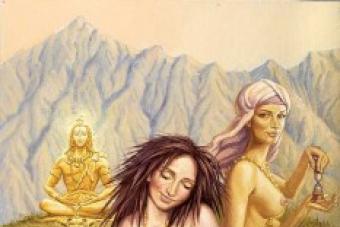ዋናው ነገር በኮምፒተርዎ ወይም በስልክዎ ላይ ስዕልን መግለጽ ነው, አስፈላጊ ከሆነ, የመስታወት ነጸብራቅ አይነት ይግለጹ, ከታች ያለውን እሺ ቁልፍ ይጫኑ. የተቀሩት ቅንብሮች አስቀድመው ወደ ነባሪ ተቀናብረዋል።
ከተንጸባረቁ ፎቶዎች ጋር ምሳሌዎች፡ 



ከላይ ያለው የመጀመሪያው ምሳሌ የቢጫ ኪያር አበባ የመጀመሪያ ፎቶግራፍ ነው፣ ማለትም ያልተለወጠ። ሁለተኛውን ምሳሌ ለመፍጠር, ፎቶው በአግድም (ከግራ ወደ ቀኝ) ተንጸባርቋል, ለሦስተኛው ምሳሌ, በአቀባዊ ተንጸባርቋል. የኮዳክ ባትሪ ፎቶ መደበኛውን ዘዴ በመጠቀም በአግድም ተገልብጧል።
ይህ የመስመር ላይ መሳሪያ በ jpg ቅርጸት ሲቆጥብ ያለ ድጋሚ መጭመቂያ እና ጥራቱ ሳይጠፋ ሊሠራ ይችላል. ይህንን ለማድረግ በ "የውጤት ምስል ቅርጸት" ቅንጅቶች ውስጥ ተገቢውን አመልካች ሳጥን ውስጥ ምልክት ማድረግ ያስፈልግዎታል.
የመስታወት ነጸብራቅ አጠቃቀም የፎቶውን ወይም የስዕሉን አቀማመጥ በትክክል ለማስተካከል ብቻ ሳይሆን በአዲስ መንገድ እይታንም ይሰጣል ። ይሞክሩት እና ለራስዎ ይመልከቱ! ይህ ጣቢያ እንዲሁ ተመሳሳይ ተፅእኖዎች አሉት-የመስታወት ኮላጅ ፣ የመስታወት ነጸብራቅ በምስሉ ስር እና የመስታወት ውጤት።
ዋናው ምስል በምንም መልኩ አልተለወጠም. ሌላ የተሰራ ስዕል ይሰጥዎታል።
ፎቶዎችን በማንፀባረቅ, የክፈፉን ግንዛቤ መቀየር እና የበለጠ ገላጭ ማድረግ ይችላሉ. በሥዕሉ ላይ ወደ ቀኝ የሚመለከቱ ሰዎች ወደ ግራ ከሚመለከቱት ሰዎች የበለጠ አዎንታዊ ግንዛቤ እንዳላቸው ይታመናል። ወደ ግራ - ወደ ያለፈው እንደሚመለስ. በመሬት ገጽታ እና በከተማ ፎቶግራፍ ላይ, ሁኔታው በግምት ተመሳሳይ ነው: ድልድዮች, ወንዞች, ወደ ቀኝ የሚሄዱ ጎዳናዎች - ይህ ወደፊት የሚደረግ እንቅስቃሴ ነው.
ነገር ግን, የምስሉን ግንዛቤ ከመቀየር በተጨማሪ, በማንጸባረቅ እና በመቅዳት እርዳታ አንዳንድ አስደሳች ውጤቶችን ማግኘት ይችላሉ.
በፎቶሾፕ ውስጥ ምስልን እንዴት ማንጸባረቅ እንደሚቻል እንይ።
ምስሉን በ Adobe Photoshop ውስጥ ይክፈቱ። የእኛ ፎቶ እንደ ዳራ ንብርብር ይከፈታል። እና, በነባሪ, በእንደዚህ አይነት ንብርብር ላይ ምንም ለውጦች ሊተገበሩ አይችሉም. ይህ ሆን ተብሎ የተሰራ ሲሆን ሲሰሩ ሁልጊዜም ዋናው ፍሬም እንዲኖርዎት ነው። የመሠረት ንብርብሩ ሊስተካከል የሚችል እንዲሆን፣ በንብርብሮች ፓነል በቀኝ በኩል ባለው የመቆለፊያ አዶ ላይ ሁለቴ ጠቅ ያድርጉ። ይህ ንብርብሩን ይከፍታል። ሌላው አማራጭ በቀላሉ ንብርብሩን መቅዳት እና ሁሉንም ለውጦች በቅጂው ላይ መተግበር ነው።
በ Photoshop ውስጥ ንብርብርን ለማንፀባረቅ ፣ ሁለት ትዕዛዞች አሉ። በምናሌው ላይ ናቸው። አርትዕ / "ማስተካከያ" → ቀይር / "ቀይር".

አግድም ገልብጥ / "በአግድመት ገልብጥ"- ፎቶውን በአግድም እንዲገለብጡ ያስችልዎታል.


ማንጸባረቅ በአቀባዊ ይሠራል።


በ Photoshop ውስጥ ንብርብርን እንዴት ማንጸባረቅ እና የካሊዶስኮፕ ውጤትን ማሳካት እንደሚቻል የሚያሳይ ሌላ ምሳሌ እንመልከት።
በመጀመሪያ, የመጀመሪያውን ንብርብር ቅጂ እንፍጠር. ይህንን ለማድረግ, የምናሌውን ንጥል መምረጥ ይችላሉ ንብርብር / "ንብርብሮች" → የተባዛ ንብርብር ... / "የተባዛ ንብርብር ፍጠር ..."ወይም በንብርብሮች ፓነል ላይ አዲስ ንብርብር ለመፍጠር የንብርብሩን አዶ በመዳፊት ወደ አዶው ይጎትቱት።

አሁን ሁሉም የወደፊቱ "ካሌይዶስኮፕ" ክፍሎች እንዲታዩ የሸራውን መጠን እንጨምር.
የምናሌ ንጥል ነገር እንፈልጋለን ምስል / "ምስል" → የሸራ መጠን / "የሸራ መጠን".

ሸራው ከዋናው ምስል ስፋት ጋር እኩል በሆነ መጠን ወደ ቀኝ እንዲሰፋ በሚያስችል መንገድ መለኪያዎችን ማዘጋጀት አስፈላጊ ነው - ከተቃራኒው ጎን የመስታወት ምስል እንጨምራለን. ስለዚህ ቅንብሮቹ እንደዚህ ይሆናሉ-

እንደ መልህቅ ነጥብ መልህቅ/"ቦታ"የምስሉን የግራ ጠርዝ እናስቀምጣለን - በቦታው ላይ ይቆያል. እና የሸራው ስፋት ከመጀመሪያው ስፋት አንጻር በ 200% መጨመር እንዳለበት ጠቁመዋል. ለአሁን ቁመቱ ሳይለወጥ ይተዉት.
አዝራሩን ከተጫኑ በኋላ እሺእና ሁሉንም ለውጦች በመተግበር, የፎቶሾፕ መስኮቱ ከታች ባለው ስእል ውስጥ ይታያል.

የላይኛው ንብርብር ንቁ መሆኑን እናረጋግጣለን እና ትዕዛዙን በመጠቀም ስለ ቋሚው ዘንግ እናንጸባርቃለን አርትዕ / "ማስተካከያ" → ቀይር / "ቀይር" → አግድም ገልብጥ / "በአግድም ገልብጥ". ከዚያም በመዳፊት የሁለቱን ንብርብሮች አቀማመጥ በአንደኛው ጠርዝ ላይ እንዲጣመሩ እንለውጣለን.
ለትክክለኛ እና ትክክለኛ አቀማመጥ በቁልፍ ሰሌዳው ላይ "ላይ", "ታች", "ቀኝ" እና "ግራ" ቁልፎችን ለመጠቀም ምቹ ነው.

አሁን በሌላ አውሮፕላን ውስጥ የመስታወት ምስል እንሥራ.
ሁለቱን የአሁኑን ንብርብሮች ወደ አንድ ያዋህዱ. ይህ በትእዛዙ ሊከናወን ይችላል * ንብርብር / "ንብርብሮች" → የሚታይ አዋህድ / "የሚታይ አዋህድ". ልክ እንደበፊቱ ሁሉ የሸራውን መጠን እንጨምር, ግን በዚህ ጊዜ በአቀባዊ. የመልህቁ ነጥብ ከታች ድንበር ላይ ይሆናል, እና ቁመቱን በ 200% እንጨምራለን.
እንደዚህ አግኙት።

የላይኛው ንብርብር ቅጂ ይፍጠሩ (ቀደም ሲል ዋናውን እና የተንፀባረቁ ምስሎችን ያካትታል). እና በዚህ ቅጂ ላይ የማንጸባረቅ ትዕዛዙን ተግብር በአቀባዊ ገልብጥ / "በአቀባዊ ገልብጥ". ከዚያ በኋላ, የተንጸባረቀውን ንብርብር ወደ አዲስ ቦታ ለማንቀሳቀስ አይጤውን ይጠቀሙ.

ምስሎችን በፎቶሾፕ ውስጥ በማንፀባረቅ ሊያገኙት የሚችሉት የካሊዶስኮፕ ውጤት እዚህ አለ።

ብዙውን ጊዜ ምስልን ሲነድፉ ስዕልን ወይም ጽሑፍን ማንፀባረቅ አስፈላጊ ይሆናል. ይህ በበርካታ መንገዶች ሊከናወን ይችላል, ይህም ብዙ ጊዜ አይፈጅም.
የመስታወት ተግባር ለምን ያስፈልግዎታል?
ለአንዳንድ ጣቢያ ቆንጆ ቅንብርን ማዘጋጀት ያስፈልግዎታል እንበል, ቆንጆ ሴት ልጅ በመስታወት ውስጥ በተፈጥሮ ዳራ ላይ ይንፀባርቃል. ወይም ከየትኛውም ጣቢያ የወረደውን ምስል እንደ ዋናው ምስል እንዳይመስል የመስታወት ምስል መስራት ብቻ ያስፈልግዎታል። ወይም ፎቶው በጣም የተሳካ አይደለም, ነገር ግን ከተንጸባረቀ, የተሻለ ይሆናል.
ይህ ማንጸባረቅ ለምን እንደሚደረግ ሙሉ ምክንያቶች ዝርዝር አይደለም. ይህ ተግባር ባይፈለግም ነገ አያስፈልግም ማለት አይደለም። በማንኛውም አርታዒ እና በሁሉም የምስል መመልከቻ ውስጥ ምስልን ማንጸባረቅ ይችላሉ። ይህ በጣም ቀላል ነው የሚከናወነው: አርታዒውን ወይም ፕሮግራሙን መክፈት ብቻ ነው, "መስተዋት" ወይም "አንጸባራቂ" የሚለውን ቁልፍ ይፈልጉ (እንደ አስፈላጊነቱ በአግድም ወይም በአቀባዊ እንመርጣለን), ከዚያ በኋላ ፎቶው ወደምንፈልገው ሁኔታ ውስጥ ይገባል. ብቸኛው ችግር ይህ ተግባር በተለያዩ ፕሮግራሞች ውስጥ በተለያዩ ቦታዎች ላይ መገኘቱ ነው, ስለዚህ ለዚህ ተግባር ግራፊክ ፋይሎችን ለማየት እና ለማረም በጣም ታዋቂ የሆኑትን መገልገያዎችን እንይ.
ተመልካቾች
ሁሉም ማለት ይቻላል ግራፊክ ፋይል ተመልካቾች የማንጸባረቅ ተግባር አላቸው። አብሮ ከተሰራው የዊንዶውስ ፎቶ መመልከቻ መገልገያ በተጨማሪ እንደዚህ አይነት እድል ከሌለው.
የማይክሮሶፍት ኦፊስ ሥዕል አስተዳዳሪ
ይህ ተመልካች በማይክሮሶፍት ኦፊስ ሶፍትዌር ስብስብ ውስጥ ተካትቷል። ትንሽ የተግባር ስብስብ አለው: ቀይ ዓይኖችን ያስወግዱ, ብሩህነትን እና ንፅፅርን ያስተካክሉ, ፎቶውን ይከርክሙት እና ያንጸባርቁት. በሚከተለው መልኩ ማንጸባረቅ ይችላሉ-መገልገያውን ያስጀምሩ እና ፎቶ ይክፈቱ (ወይም የፎቶ አስተዳዳሪውን በመጠቀም ፎቶ ይክፈቱ), በላይኛው የመሳሪያ አሞሌ ላይ "ሥዕል" ን ጠቅ ያድርጉ, ከተቆልቋይ ዝርዝሩ ውስጥ "ማሽከርከር እና ማዞር" የሚለውን ይምረጡ. አሁን በቀኝ በኩል ባለው ፓነል ውስጥ በትክክል እንዴት ማንፀባረቅ እንዳለብን እንወስናለን እና ያስቀምጡ.

FastStone ምስል መመልከቻ
በጣም ብዙ የተለያዩ ተግባራት እና ተፅእኖዎች ያሉት የግራፊክ አካላት ኃይለኛ ተመልካች ከነሱ መካከል "የመስታወት ነጸብራቅ"። በሁለት መንገዶች እንሄዳለን-
- መገልገያውን ይክፈቱ እና የተፈለገውን ምስል በፋይል ዛፉ ውስጥ ያግኙ;
- ይህንን ፕሮግራም በቀጥታ በመጠቀም ፎቶውን ይክፈቱ.
አሁን በሥዕሉ ላይ በማንኛውም ቦታ ላይ ቀኝ-ጠቅ ያድርጉ, "አርትዕ" የሚለውን ንጥል ይፈልጉ እና "በአግድም ይግለጡ" (በአቀባዊ) ይምረጡ.

ቀለም መቀባት
ከትንሽነታቸው ጀምሮ ለሁሉም ሰው የሚታወቅ, የስዕል መሳርያው ስዕሉን ማዞር ይችላል. አሰራሩ ከሌሎች ፕሮግራሞች ጋር ተመሳሳይ ነው: መሳቢያውን ያስጀምሩ እና ስዕሉን ይክፈቱ (መጎተት ይችላሉ) ወይም "በእርዳታ" ይክፈቱት. አሁን ከላይኛው የመሳሪያ አሞሌ ላይ ባለ ሁለት ትሪያንግሎች እና የሚሽከረከር ቀስት (ከ "ምረጥ" ተግባር ቀጥሎ የሚገኝ) አዶ እናገኛለን። በሶስት ማዕዘኑ ላይ ጠቅ ያድርጉ እና "በአግድም ገልብጥ" ወይም "በአቀባዊ ገልብጥ" ያሉትን እቃዎች ላይ ጠቅ ያድርጉ።

አዶቤ ፎቶሾፕ ግራፊክስ አርታዒን በመጠቀም
Photoshop ምናልባት በጣም ታዋቂው ግራፊክ አርታዒ ነው። ግራፊክ ፋይሎችን ለማርትዕ እና ለመፍጠር ለሚያስደንቅ ተግባራቱ ሁሉም እናመሰግናለን። በእርግጥ ይህ መገልገያ ፎቶውን ያለምንም ችግር ለማንፀባረቅ ይችላል.
ምስሉን በ Photoshop ውስጥ ይክፈቱ እና ወደ የምስል ትር ይሂዱ። በሚታየው ዝርዝር ውስጥ "ሸራ አሽከርክር" የሚለውን ንጥል ያግኙ. በላዩ ላይ አንዣብበን እና ሌላ ዝርዝር እንዴት እንደሚታይ እናያለን ፣ በዚህ ውስጥ "ሸራውን በአግድም ገልብጥ" ወይም "ሸራውን በአቀባዊ ገልብጥ" ን ጠቅ ማድረግ ያስፈልግዎታል ።
የሚያንፀባርቅ ጽሑፍ
ምስሎችን ከማንፀባረቅ በተጨማሪ ብዙ የጽሑፍ እና የምስል አርታዒዎች ጽሑፍን የማንጸባረቅ ችሎታ አላቸው. ሁሉንም ፕሮግራሞች ግምት ውስጥ አንገባም, በጣም ታዋቂ በሆኑት - ማይክሮሶፍት ዎርድ እና አዶቤ ፎቶሾፕ ላይ እናተኩራለን.
በ "ቃሉ" ውስጥ ያለውን ጽሑፍ እንደሚከተለው ማንጸባረቅ ይችላሉ. ሰነዱን ይክፈቱ እና በላይኛው የመሳሪያ አሞሌ ውስጥ ወደ "አስገባ" ትር ይሂዱ. እዚህ "WordArt" መሣሪያን እናገኛለን, እሱን ጠቅ ያድርጉ እና የሚወዱትን አብነት ይምረጡ. በመቀጠል የተፈለገውን ጽሑፍ ይጻፉ. አሁን የተጻፈውን ለማንፀባረቅ ሁለት መንገዶች አሉን።
- ጽሑፉን ጠቅ ያድርጉ ፣ በዚህ ምክንያት መጠኑን ለመቀየር በዙሪያው ላይ ነጠብጣቦች ይታያሉ። በሁለቱም በኩል መሃከል ላይ ያለውን አንድ እንደዚህ ያለ ነጥብ እንጨብጠዋለን እና ወደ ተቃራኒው ጎን እንጎትተዋለን;

- ጽሑፉን ጠቅ ያድርጉ ፣ ከዚያ በኋላ “ቅርጸት” የሚለው ትር በመሳሪያ አሞሌው ውስጥ ይታያል ፣ በተወሰነ ቀለም ጎልቶ እና “ከ WordArt ዕቃዎች ጋር መሥራት” የተፈረመ ። ወደ እሱ ይሂዱ እና "አሽከርክር" መሳሪያውን ያግኙ (ከቀስት ጋር በሁለት ትሪያንግሎች ምስል).

አዶቤ ፎቶሾፕ
ከምስሉ ጋር ተመሳሳይ በሆነ መንገድ እንሰራለን. በመጀመሪያ ግን ጽሑፉን መጻፍ ያስፈልግዎታል. በመሳሪያ አሞሌው ውስጥ "T" የሚለውን ቁልፍ (ወይም ጥምር Shift + T) ይጫኑ, በሉሁ ላይ ጠቋሚውን ይጫኑ እና ጽሑፉን ይተይቡ. ወደ "ምስል" ትር ከሄድን በኋላ "Image Rotation" እና "Flip Canvas" ከሄድን በኋላ. ነገር ግን የተፃፈውን የመስታወት ነጸብራቅ ከማድረግዎ በፊት, ይህ የተለየ ንብርብር መምረጥ አስፈላጊ ነው, አለበለዚያ ሌላ ነገር ይንጸባረቃል.
ብዙ ፕሮግራሞች "የመስታወት ምስል" ተግባር አላቸው. ግን ሁሉም ሰዎች በበቂ ደረጃ እንዴት እንደሚጠቀሙባቸው አያውቁም። በዚህ ሁኔታ, የተለያዩ የመስመር ላይ አገልግሎቶች ለማዳን ይመጣሉ, ከእነዚህም ውስጥ በበይነመረቡ ላይ ከበቂ በላይ ናቸው. በእነሱ እርዳታ ተጠቃሚው, ብዙ ጥረት ሳያደርጉ, አስፈላጊውን ማጭበርበሮችን ማከናወን ይችላሉ. በፍለጋ ፕሮግራሙ ውስጥ የአገልግሎቱን ስም ብቻ መጥቀስ ያስፈልግዎታል, አገናኙን ይከተሉ, የተፈለገውን ፎቶ ይስቀሉ እና አስፈላጊውን እርምጃ ያከናውኑ.
በበይነመረቡ ላይ ብዙ ቁጥር ያላቸው ተመሳሳይ አገልግሎቶች አሉ ፣ ከዚህ በታች በጣም ታዋቂውን በበለጠ ዝርዝር እንመረምራለን-
IMGOnline
ይህ አገልግሎት ልዩ ነው ማቀናበር እና ማረምምስሎች. IMGOnline ብዙ ተግባራትን ያካትታል-ማንጸባረቅ, በመስመር ላይ ሊሰራ የሚችል የስዕሉን ማራዘሚያ እና መጠን መለወጥ. የፎቶ አርትዖት መሳሪያዎችም አሉ.
ፎቶዎችን ለማርትዕ የሚከተሉትን ማድረግ አለብዎት:
Reflectionmaker
ለራሱ የሚናገረው ReflectionMaker የሚል ስም ያለው የመስመር ላይ አገልግሎት። ምንጭ ልዩበመስመር ላይ የመስታወት ምስል በመፍጠር እና ምንም ተጨማሪ ባህሪዎች የሉትም። ReflectionMaker ሙሉ በሙሉ በእንግሊዝኛ ነው, ነገር ግን ይህ በምንም መልኩ ከእሱ ጋር መስራት አያወሳስበውም. በጣቢያው ላይ ያለው የተግባር ብዛት አነስተኛ ነው, ስለዚህ እነሱን ለመቋቋም አስቸጋሪ አይሆንም.
ማስታወሻ!በውሃ ውስጥ እንደ ነጸብራቅ በፎቶግራፍ ላይ በጥብቅ በአቀባዊ አንጸባራቂ ማድረግ ይቻላል. ይህ ዘዴ ለእርስዎ የማይስማማ ከሆነ ወደሚቀጥለው አማራጭ እንዲሄዱ እንመክራለን.
የምስሉን መስታወት ነጸብራቅ የመፍጠር ሂደት-

የመስታወት ውጤት
በሃሳብ ደረጃ ይህ አገልግሎት ከቀዳሚው ጋር ተመሳሳይ ነው። የእሱ አቅም ምስሎችን በማንፀባረቅ ብቻ የተገደበ ነው. MirrorEffect ሙሉ በሙሉ በእንግሊዝኛ ነው, ነገር ግን አነስተኛ ቁጥር ያላቸው ተግባራት እና ለተጠቃሚ ምቹ የሆነ በይነገጽ በፍጥነት እንዲረዱት ይረዳዎታል. ከቀዳሚው ልዩነትነጸብራቅ ጎን የመምረጥ እድል በሚኖርበት ጊዜ አገልግሎት።
ፎቶን በመስመር ላይ ለማሽከርከር የሚከተሉትን ደረጃዎች ማከናወን ያስፈልግዎታል

መከርከሚያ
ምንም ፍርፋሪ የሌለው እና አነስተኛ በይነገጽ ያለው የመስመር ላይ ፎቶ አርታዒ። ጥቅምክሮፐር ከተለያዩ ምንጮች በመስመር ላይ ለማንጸባረቅ የፎቶ ሰቃይ ነው።
ፎቶን እንዴት ማርትዕ እንደሚቻል፡-

inettools
ጣቢያው ከቀዳሚዎቹ አገልግሎቶች ጋር ተመሳሳይ ነው። ያለምንም ፍራፍሬ የተሰራ, ሁሉም ነገር በተቻለ መጠን ቀላል እና ግልጽ ነው.
በInettools ውስጥ ፎቶን በመስመር ላይ ለማንፀባረቅ የሚከተሉትን ማድረግ አለብዎት:

በቀለም ውስጥ ምስልን እንዴት ማንጸባረቅ እንደሚቻል
የበይነመረብ ተደራሽነት ዘመን, የመስመር ላይ አገልግሎቶችን መጠቀም የማይቻልበት ጊዜ አለ. በእንደዚህ ዓይነት ሁኔታ ውስጥ እራስዎን ካገኙ እና በአስቸኳይ ማንጸባረቅ ካስፈለገዎት, መደበኛ የዊንዶውስ መገልገያ, የቀለም ግራፊክስ አርታዒ, ለማዳን ይመጣል. አብዛኛዎቹ የፒሲ ተጠቃሚዎች ይህንን አርታኢ ያውቃሉ ፣ ግን ስለ ችሎታው ሁሉም ሰው የሚያውቀው አይደለም።
1 ድምጽመልካም ቀን, ውድ አንባቢዎች. ዛሬ ማንኛውም የድር ዲዛይነር በእርግጠኝነት ስለሚያስፈልገው ቀላል መሳሪያ እነግርዎታለሁ-የማረፊያ ገጽ ለመፍጠር ወይም የመስመር ላይ መደብርን ከፈጠሩ በምርት ካርዱ ውስጥ ያሉትን ስዕሎች ለማሻሻል።
ምስልን እንዴት እንደሚያንጸባርቁ አሳይሻለሁ. በመጀመሪያ በሁለት አዝራሮች ስዕሉን በቀላሉ ለማሽከርከር እና ከዚያም በመስታወት ወይም በመስታወት ጠረጴዛ ላይ ያለውን ነገር ለማንፀባረቅ በባለሙያ መንገድ.

እንጀምር?
ለመስታወት ተጽእኖ ሁለት አዝራሮች
ስለዚህ, ይህ ዘዴ የትኛውንም የፎቶሾፕ ስሪት, CS6, CS5, እና በመስመር ላይ እንኳን ቢጠቀሙም ይሰራል. እኔ ለ CC እሰራለሁ.
ፎቶ በ Photoshop ውስጥ ከከፈቱ በኋላ ለአርትዖት መክፈት ያስፈልግዎታል። ያለሱ፣ አብዛኛዎቹን ባህሪያት መጠቀም አይችሉም። ከንብርብር ድንክዬ በስተቀኝ ያለው የመቆለፊያ ቁልፍን ጠቅ ያድርጉ።

አሁን የቁልፍ ሰሌዳ አቋራጩን Ctrl+T ይጫኑ።

በምርጫው ውስጥ በማንኛውም ቦታ ላይ በቀኝ ጠቅ ያድርጉ. ለማሽከርከር ብዙ ተግባራት ያሉት ተጨማሪ ምናሌ ይከፈታል፡ በአቀባዊ፣ 180፣ 90 ዲግሪዎች። አሁን አግድም ገልብጥ መርጠዋል።

ተከናውኗል፣ ምስሉን በመስታወት ምስል ላይ ገለበጥከው። ፎቶዎ በላዩ ላይ አንዳንድ ሎጎዎች ወይም ብራንዲንግ ካሉት እና አንባቢዎች እንዲያዩት ካልፈለጉ፣ ነገሮችን የበለጠ ከባድ ለማድረግ ይህ ቀላል መንገድ ነው። ብዙ የቴሌቪዥን ጣቢያዎች አሁን ይጠቀማሉ።

የቁልፍ ሰሌዳ አቋራጮችን መጠቀም የማትወድ ከሆነ በላይኛው አሞሌ ላይ "Edit" የሚለውን በመቀጠል "Transform" እና "Llip Horizontally" የሚለውን መምረጥ ትችላለህ።

ደህና ፣ ያ ብቻ ነው ፣ በቀላል ዘዴ ተወስኗል። አንድ የሚያምር ነገር ለማድረግ ጊዜው አሁን ነው። በዚህ አጋዥ ስልጠና ሁለተኛ ክፍል መጨረሻ ላይ እንደ ንድፍ አካል ወይም በቀላሉ በ ውስጥ ለምርቱ ካርድ እንደ ምሳሌ የሚያስገባ ማራኪ ምስል ይኖርዎታል።
የመስታወት ውጤት
የመጀመሪያው እርምጃ ዳራውን ማዘጋጀት ነው. እንደ አንድ ደንብ ባለሙያዎች ውጤቱን በተለያየ ሚዛን ለማየት ከብርሃን እና ጥቁር ጋር ይሠራሉ. ይህንን ለማድረግ ከግራዲተሮች ጋር እንዴት እንደሚሠሩ መማር ያስፈልግዎታል። ችግሮች ካጋጠሙዎት, የእኔን ዝርዝር ደረጃ በደረጃ መመሪያዎችን ያንብቡ.
አንድ ንብርብር ይፍጠሩ, ከዚያም በመሙያ መሳሪያው ስር ቅልጥፍናውን ይፈልጉ እና ንብርብሩን በጨለማ ቀለሞች ውስጥ ራዲል ይሙሉ. ከቀለም መጠቀም ይቻላል #655959 ከዚህ በፊት # 3f3535.
አሁን ከብርሃን ቀለም ጋር ሌላ ሽፋን መፍጠር አለብን. ከግዢ ጋሪው ቀጥሎ ያለውን አዶ ጠቅ ያድርጉ። ወይም ከላይ ባለው ምናሌ "ንብርብር" ትር ውስጥ "አዲስ ንብርብር ፍጠር" የሚለውን ይምረጡ.

የቁልፍ ሰሌዳ አቋራጭ Shift+Ctrl+N መጠቀም ይችላሉ። በነገራችን ላይ ሁሉንም ትኩስ ቁልፎችን የምትጽፍበት ማስታወሻ ደብተር እንድትይዝ እመክራለሁ. በ Photoshop ውስጥ ብዙዎቹ አሉ, ግን ስራውን በጣም ቀላል ያደርጉታል.
መጀመሪያ ላይ በእያንዳንዱ ጊዜ የሚጠቀሙባቸውን የቁልፍ ሰሌዳ አቋራጮች መፃፍ ይችላሉ። ረሳኸው እንበል - ተመልክተህ እንደገና ጻፍ። በራሴ ለማስታወስ ቻልኩ - ክብር ፣ ምስጋና እና እስክሪብቶ መፈለግ አያስፈልግም ። በአንድ ወቅት እንግሊዘኛን በዚህ መንገድ አጥንቻለሁ። ይረዳል። አንድ አይነት ነገር መቶ ጊዜ እንዳትጽፍ ሳታስታውስ እስከ መጨረሻው ድረስ ተቀምጣለህ።

የላይኛው ሽፋን በብርሃን ቀለሞች ተሞልቷል # ሲዲሲ6ሲ6ከዚህ በፊት #948d8d.


ትንሽ አሳንስ። በተመጣጣኝ ሁኔታ እንዲቀንስ ለማድረግ መዳፊቱን በሚያንቀሳቅሱበት ጊዜ በቁልፍ ሰሌዳው ላይ shiftን ይያዙ። አንዴ ከጨረሱ በኋላ አስገባን በመጫን ለውጦቹን ይተግብሩ።

በንብርብር ድንክዬ ላይ በቀኝ ጠቅ ያድርጉ እና ተጨማሪውን ሜኑ ይደውሉ ፣ በዚህ ውስጥ "Rasterize Layer" ተግባርን ይምረጡ።

በተመሳሳዩ ምናሌ ውስጥ “የተባዛ ንብርብር ፍጠር” ላይ ጠቅ ያድርጉ ወይም የቁልፍ ሰሌዳ አቋራጭ Ctrl + J ይጠቀሙ።

አሁን በቀደመው አንቀጽ ላይ እንደገለጽኩት Ctrl + T ን “Transform” ን መጫን እና በእቃው ውስጥ በቀኝ ጠቅ ማድረግ ያስፈልግዎታል። የፍሊፕ አቀባዊ ምርጫን ይምረጡ።

አዲሱን ንብርብር ወደ ታች ይጎትቱት, ይህ አሁን ባለው ሁኔታ ሊከናወን ይችላል. ወይም ለውጡን ለመጨረስ አስገባን ተጫን፣ Move Tool (የተሻገሩ ቀስቶች) ምረጥ እና አዲሱን ንብርብር ወደ ታች ጎትት።
ጨምር። ከውስጥ ክበብ ጋር አራት ማዕዘን. ይህንን ተግባር አስቀድሜ በዝርዝር ገለጽኩት. በመጠኑም ቢሆን ማጥፊያን ያስታውሳል፡ ነገሮችን ይደመስሳል ወይም ግልጽ ያደርጋቸዋል።

አሁን እንደገና ቅልመት ያስፈልግዎታል። ከጥቁር ወደ ነጭ, ነገር ግን በዚህ ጊዜ ተንጸባርቋል (በቅጽበታዊ ገጽ እይታ ቁጥር 3 ይገለጻል).

በሥዕሉ ላይ እንደሚታየው ከመጀመሪያው ከሚታየው ንብርብር እስከ "ነጸብራቅ" መጨረሻ ድረስ ከእቃው መሃከል የሆነ ቦታ መስመር ይሳሉ.

ቅልመትን በሚጠቀሙበት ጊዜ ይጠንቀቁ, ነጭው ድንበር በንብርብር ጭምብል ላይ, ከድንክዬ በስተቀኝ ያለው መሆን አለበት. እሱን ሁለቴ ጠቅ ያድርጉ እና መጠኑን ማስተካከል ይችላሉ ፣ ነጸብራቁን ግልፅ ያድርጉት።

አሁን በተፈጥሮ ውስጥ "ንጹህ" ነጸብራቅ ስለሌለ እቃውን ትንሽ ማደብዘዝ አለብን. አርትዖቱን በእሱ ላይ ለመተግበር በራሱ የንብርብሩ ድንክዬ ላይ ጠቅ ያድርጉ። በእኔ ሁኔታ ከፖም ምስል ጋር. በመቀጠል ወደ ትሩ ይሂዱ "ማጣሪያዎች" - "ድብዘዛ" - "ጋውስያን ድብዘዛ".

ራዲየሱን ወደ መውደድዎ ያስተካክሉት። ሁሉም በምንጩ መፍትሄ ላይ የተመሰረተ ነው. በእኔ ሁኔታ 5 ፍጹም ነው.


ከሱ ቀጥሎ ያለውን አይን ጠቅ በማድረግ የብርሃኑን ቅልመት ንብርብር ታይነት ማስወገድ እና ፎቶው በጨለማው ላይ እንዴት እንደሚታይ ይመልከቱ። በጣም ጥሩውን አማራጭ ለመምረጥ ብቻ ይቀራል.

እንግዲህ ያ ብቻ ነው። ይህን አጋዥ ስልጠና ከወደዱት ለጋዜጣው ደንበኝነት ይመዝገቡ እና ስለ Photoshop አለም የበለጠ ይወቁ። አሁን በእራስዎ በጣም የሚያምሩ ስዕሎችን መፍጠር ይችላሉ. ደህና ፣ ለመጠበቅ ጊዜ ከሌለዎት ትምህርቱን ማማከር እችላለሁ ። ችሎታን ለማሻሻል Photoshop አጋዥ ስልጠናዎች ". በውስጡም ሙያዊ ቴክኒኮችን እና ዘዴዎችን ሙሉ ስብስብ ያገኛሉ.

ደህና ፣ እውቀትዎ አሁንም ደረጃውን ከፍ ለማድረግ በቂ አይደለም ብለው ካሰቡ ፣ በኮርሱ ውስጥ ስላሉት መሳሪያዎች ሁሉንም ይማሩ። Photoshop ከባዶ በቪዲዮ ቅርጸት ". አንዳንድ ዘዴዎችን ለመጠቀም ብቻ ሳይሆን ይህንን ወይም ያንን የከባድ ፕሮግራም ተፅእኖ እንዴት እንደሚተገበሩ ለመገመት ይረዳዎታል።

እንደገና እስክንገናኝ እና በጥረቶችዎ ውስጥ መልካም ዕድል።